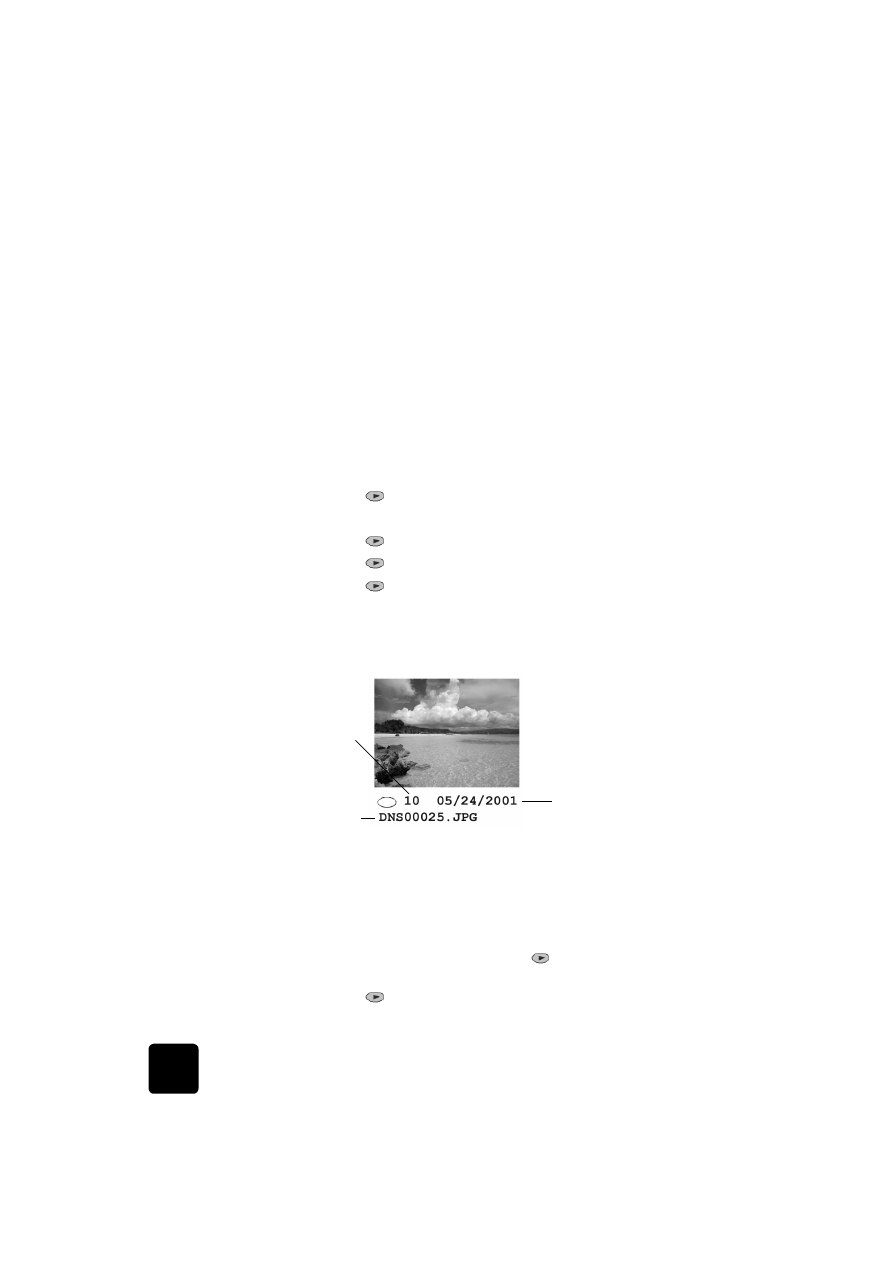
skriva ut
enskilda foton
Om du inte känner till numren för enskilda foton kan du skriva ut ett provark
innan du väljer enskilda foton för utskrift.
1
Gör något av följande:
–
Om kortet redan sitter i facket trycker du på Meny, trycker
på 0, och sedan på 4.
Då väljs Fotokortfunktioner och därefter Skriv ut foton.
–
Om kortet inte sitter i facket sätter du in fotokortet och trycker
på 2 när Spara foton på PC? visas.
2
När Skriv ut vad? visas trycker du på
tills Foton på kort visas och
trycker sedan på Enter.
3
Tryck på
och välj Anpassa och tryck sedan på Enter.
Fotonummer
Filnamn
Datum
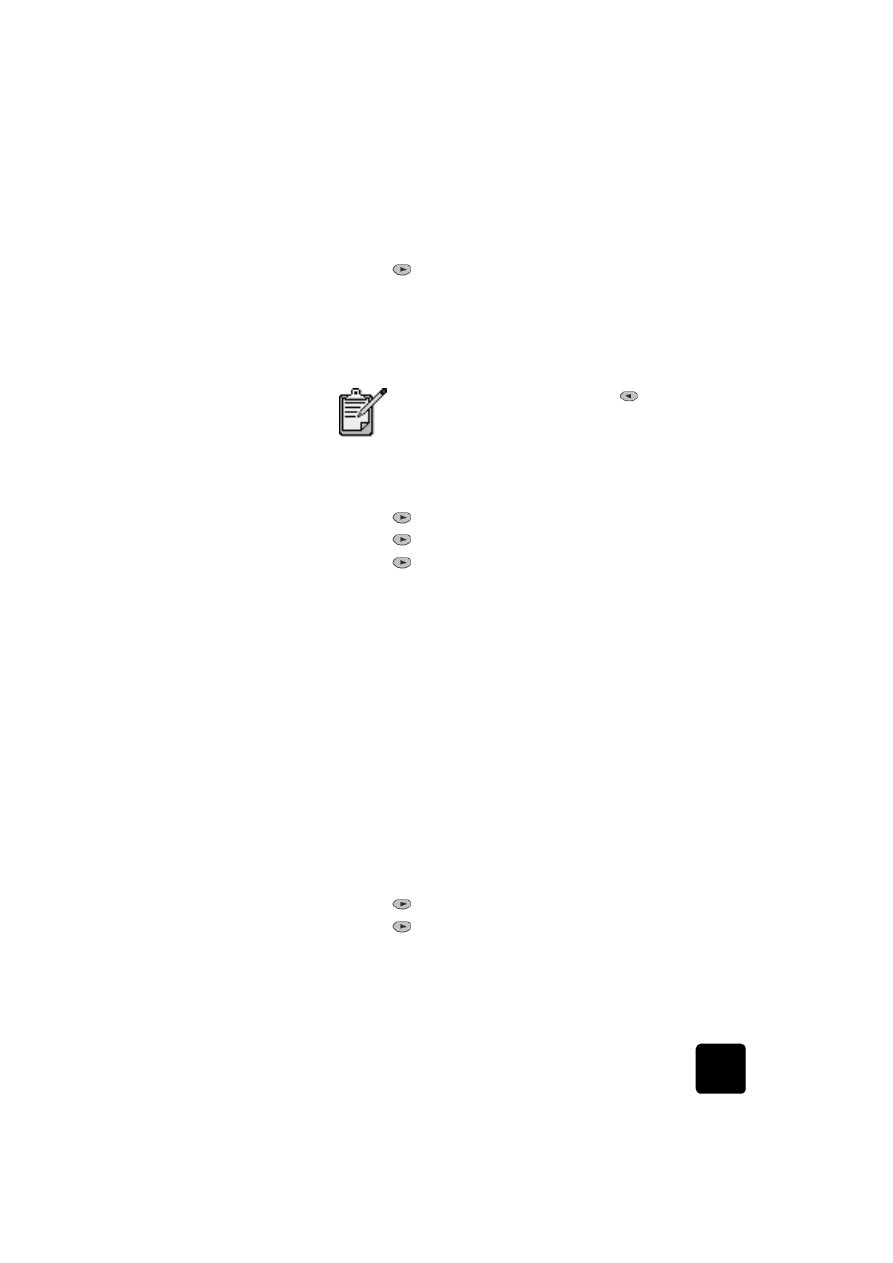
skriva ut från fotokort
43
hp officejet d series
4
Använd knappsatsen till att ange fotonumren för de foton du vill
skriva ut.
5
Tryck på
eller Enter för att ange nästa fotonummer.
Ett komma infogas automatiskt när markören förflyttas till höger.
Tips! Du kan ange ett intervall med hjälp av tankstreck som
dulägger in genom att trycka på knappen Symboler (*)
på knappsatsen.
6
Tryck på Enter när du har angett alla fotonummer för de foton du vill
skriva ut.
7
Tryck på
för att välja storlek och tryck sedan på Enter.
8
Tryck på
för att välja papperstyp och tryck sedan på Enter.
9
Tryck på
för att välja antal kopior och tryck sedan på Enter.
De foton du valt skrivs ut.